
- •Оглавление
- •Введение
- •Что такое MapInfo Professional и как она работает
- •Обзор настольной картографии
- •Обзор возможностей
- •Как успешно обучиться работе с MapInfo
- •Пользование технической поддержкой
- •Строка сообщений
- •Справочная система
- •Пользование технической поддержкой
- •Перед тем, как позвонить
- •Что нового в MapInfo Professional 7.5
- •Усовершенствования вывода на печать
- •Усовершенствования в работе с базами данных
- •Дополнения в топоцентрические системы координат
- •Улучшения в работе с картами
- •Улучшения в работе отдельных модулей
- •Улучшения в меню
- •Улучшения отдельных программ
- •Изменения в программе EasyLoader
- •Улучшения в MapBasic
- •Новые функции MapInfo Professional 7.8
- •Добавлена поддержка клиента WFS
- •Улучшенная поддержка растров
- •Улучшения работы с картами
- •Добавление пользовательских символов
- •Изменения в режиме Автотрассировки
- •Улучшение 3D изображения
- •Изменения и дополнения новых систем координат
- •Улучшения печати
- •Улучшение работы с базами данных
- •Новые и усовершенствованные утилиты
- •Улучшения в документации
- •Усовершенствования в лицензиях
- •Системные требования для MapInfo Professional
- •Обработка соединений с базами данных
- •Перед установкой MapInfo Professional
- •Работа с Просмотрщиком MapInfo 7.5 CD
- •Установка MapInfo Professional 7.5
- •Полная установка
- •Выборочная установка
- •Установка MapInfo в сети
- •Выделение пользователей
- •Установка данных
- •MapInfo и Microsoft IntelliMouse ™
- •Проблемы при установке
- •Как удалить MapInfo Professional из системы
- •Настройка режимов MapInfo Professional
- •Доступ к Режимам
- •Настройка Режимов
- •Настройка системных режимов
- •Режимы окна Карты
- •Режим Окно Легенды
- •Стартовые режимы
- •Установка порядка записи адреса
- •Настройки каталогов
- •Параметры вывода графики
- •Режим Принтеры
- •Настройка стилей оформления
- •Запуск и закрытие MapInfo Professional
- •Запуск MapInfo
- •Использование Рабочего набора Startup.wor
- •Как открыть таблицу
- •Выход из MapInfo Professional
- •Закрытие MapInfo и Рабочий набор Mapinfow.wor
- •Знакомство с МapInfo Professional
- •Работа с инструментальными панелями
- •Использование Рабочих Наборов
- •MapInfo Professional начинается с данных
- •Что такое база данных и другие основные термины
- •Открытие таблиц и файлов
- •Окна просмотра в MapInfo Professional
- •Отображение данных в окне Карты
- •Отображение данных в окне Списка
- •Отображение данных в окне Графика
- •Отображение данных в окне Отчета
- •Другие окна для отображения данных
- •Что такое слои и объекты
- •Что такое слой
- •Объекты карты как часть слоев
- •Как управлять слоями
- •Что такое Косметический слой?
- •Как сделать слой “изменяемым”
- •Выбор объектов на слое
- •Получение информации о слое
- •Работа с тематическими слоями
- •Работа со слоями растров и поверхностей в Управлении слоями
- •Работа со сшитыми слоями
- •Как открыть сшитый слой
- •Сохранение и экспорт результатов работы
- •Сохранение Рабочего Набора
- •Как закрыть таблицу
- •Сохранение Таблицы или Сохранение копии таблицы
- •Экспорт данных в новый формат
- •Использование Каталога программ
- •О дополнительных программах MapInfo Professional
- •Доступ и загрузка программ из Каталога программ
- •Добавление (Регистрация) Программы к Каталогк программ
- •Правка Заголовка программы и ее Описания
- •Удаление программы из Каталога программ
- •Использование Инструментальной панели Программы
- •Как поместить данные на карту
- •Когда надо геокодировать, а когда создавать точки
- •Создание TAB-файла из данных
- •Создание TAB-файлов из таблиц Excel (.XLS)
- •Создание TAB-файлов из базы данных Access
- •Создание TAB-файлов из данных dBase
- •Создание TAB-файлов для данных Lotus 1-2-3
- •Регистрирование таблиц ASCII
- •Импорт GML-файлов в таблицу TAB
- •Работа с удаленными данными СУБД
- •С чего начать?
- •Общая процедура геокодирования
- •Режимы геокодирования
- •Методы геокодирования
- •Поиск точного совпадения адресов
- •Размещение геокодированных точек
- •Сравнение названий улиц
- •Сравнение номеров домов
- •Сравнение областей
- •После геокодирования
- •Использование программы Вывод координат
- •Выбор негеокодированных записей
- •Размещение новых геокодированных точек
- •Результирующие коды
- •Раскодирование таблицы
- •Приближение к 100% геокодированию
- •Описки в данных
- •Уточняющие границы поиска адреса
- •Простая подстановка, ограниченная пробелами
- •Сокращение после знака
- •Допустимые пробелы
- •Неправильная нумерация домов
- •Абонентские ящики
- •Неправильное название города
- •Как пользоваться кодами результатов
- •Примеры кодов
- •Создание точечных объектов из формата Широта/Долгота
- •Создание точечных объектов из таблиц Excel или Lotus
- •Создание точечных объектов из формата Широта/Долгота
- •Создание точечных объектов в другой проекции
- •Рассеивание точек
- •Создание точек, обозначающих пересечения
- •Показ данных на карте
- •Вывод на печать
- •Настройка параметров страницы
- •Настройки печати Графика/Списка/3D-Карты
- •Дополнительные настройки печати
- •Проблемы при печати
- •Обработка данных
- •Работа с таблицами MapInfo
- •Добавление данных к таблице
- •Обновление части таблицы
- •Добавление записей в таблицу
- •Разделение данных из одной колонки в несколько колонок
- •Создание новых таблиц
- •Изменение структуры таблиц
- •Копирование и переименование таблиц
- •Удаление таблицы
- •Упаковка таблицы
- •Просмотр таблиц в окне Списка
- •Создание отчетов Crystal Reports
- •Необходимые условия для обработки пространственных данных в СУБД
- •Поддержка Oracle Spatial
- •Доступ к удаленным базам данных с помощью ODBC
- •Создание новых источников данных (ODBC)
- •Открытие таблиц СУБД
- •Ввод SQL-запросов вручную
- •Создание прямого доступа к удаленной базе данных
- •Сохранение связанной таблицы
- •Работа с таблицами СУБД
- •Производительность при прямом доступе к большим таблицам СУБД
- •Запрет на редактирование пространственного объекта
- •Инструменты рисования и редактирования
- •Инструменты рисования
- •Команды рисования и редактирования
- •Рисование объектов
- •Применение окна Линейки
- •Стили графических объектов
- •Рисование полигонов и полилиний
- •Преобразование полилиний в полигоны
- •Рисование символов
- •Изменения стиля символа на Карте
- •Поддерживаемые шрифты
- •Работа с растровыми символами
- •Ввод и работа с текстом на Карте
- •Редактирование объектов
- •Перемещение и изменение размеров объектов Карты
- •Изменение формы объектов
- •“Совмещение узлов” для выбора узлов и центроидов
- •Сглаживание полилиний
- •Преобразование полигонов в полилинии
- •Выборки по запросам
- •Выборка данных в MapInfo Professional
- •Характеристики выборок
- •Выбор на экране
- •Инструменты, используемые для выбора
- •Команда Отменить выбор
- •Выбор с помощью запросов в MapInfo Professional
- •Команда Выбрать
- •Создание выражений
- •Выбор объектов с помощью команды Выбрать
- •Интерактивный выбор объектов
- •Команда SQL-запрос
- •Сохранение запросов
- •Шаблоны запросов
- •Вычисляемые колонки
- •Создание псевдонимов колонок
- •Обобщение данных
- •Группирование и упорядочивание данных
- •Объединение таблиц командой SQL-запрос
- •Внешнее объединение
- •Поиск информации внутри колонки с помощью функции InStr
- •Выбор записей таблицы, отсутствующих в другой таблице
- •Выбор четных или нечетных записей из таблицы
- •Поиск всех записей с дублирующимися значениями в колонках
- •Рассчет расстояния до фиксированной точки
- •Выбор улиц из таблицы StreetPro
- •Ввод SQL запросов вручную
- •MapInfo в действии
- •Тематические слои
- •Типы тематических карт
- •Карты отдельных значений
- •Карты диапазонов значений
- •Карты размерных символов
- •Карта плотности точек
- •Карты столбчатых диаграмм
- •Карты круговых диаграмм
- •Работа с тематическими картами и легендами
- •Настройка тематической карты
- •Сохранение тематических настроек
- •Использование операции обновления колонки в тематической картографии
- •Работа с Легендами
- •Что такое картографические легенды?
- •Что такое тематические легенды?
- •Работа с картами растровых поверхностей
- •Работа с 3DКартой и Картой-призмой
- •Меню 3DКарта
- •Карта-призма
- •Создание буферов из данных
- •Что такое буферные зоны
- •Создание буфера
- •Методы создания буферов
- •Типы буферов
- •Редактирование объектов с помощью “изменяемого объекта”
- •Обобщение данных
- •Объединение объектов с участием изменяемого объекта
- •Разрезание объектов
- •Объединение объектов и территориальное планирование
- •Объединение выбранных объектов
- •Слияние в таблице
- •Создание полигонов Вороного
- •Объекты Группа точек и Коллекция
- •Обработка и действия с объектами
- •Замыкание объектов
- •Проверка полигонов
- •Коррекция топологии
- •Совмещение и генерализация
- •Удаление фрагментов объектов
- •Работа с графиками
- •Как выбрать правильный тип графика
- •Термины используемые при построении графиков
- •3D Графики
- •Площадные графики
- •Столбчатые графики
- •Пузырьковые графики
- •Колонки
- •Гистограммы
- •Линейные графики
- •Круговые диаграммы
- •Точечные графики
- •Графики поверхности
- •Создание графика
- •Использование Мастера графиков
- •Правка графика
- •Как построить графики нескольких переменных из разных таблиц
- •Выборки из графика и связанных с ним таблиц
- •Сохранение графика
- •Шаблоны графиков и другие вспомогательные файлы
- •Использование графиков, созданных в ранних версиях MapInfo
- •Изменение стиля оформления карты
- •Изменение стиля региона
- •Изменение стиля линии
- •Изменение стиля Символа
- •Изменения стиля текста
- •Подписывание карты
- •Работа с подписями
- •Текст подписи
- •Автоматическое подписывание
- •Изменение подписей вручную
- •Использование текстовых объектов в качестве подписей
- •Удаление подписей
- •Сохранение подписей
- •Работа с отчетами
- •Что такое окно Отчета?
- •Работа в окне Отчета
- •Перед тем как создать отчет
- •Создание нового Отчета
- •Работа с легендами в Отчете
- •Перемещение рамок в Отчете
- •Выравнивание объектов Отчета
- •Масштабирование Карты в Отчете
- •Создание дубля окна Карты
- •Создание картографической легенды
- •Картографические легенды
- •Создание картографической легенды
- •Создание картографической легекды
- •Другие атрибуты легенды
- •Изменение картографической легенды
- •Добавление раздела к картографической легенде
- •Печать и экспорт результатов
- •Печать Отчетов
- •Экспорт отчета
- •Работа с растровыми изображениями
- •Допустимые форматы растров в MapInfo
- •Настройки цветов для растровых изображений
- •Как открыть растровое изображение
- •Открытие незарегистрированных изображений
- •Открытие полностью или частично зарегистрированных растровых изображений
- •Открытие зарегистрированного изображения
- •Регистрация координат растрового изображения
- •Перевод векторных координат в растровое изображение
- •Изменение контрольных точек
- •Печать/экспорт полупрозрачных изображений
- •Содержимое растровой таблицы
- •Что такое система координат и проекция
- •Что такое проекция?
- •Что такое система координат?
- •Допустимые типы систем координат и проекций
- •Выбор проекций
- •Выбор проекции для разных задач
- •Конвертация координат
- •Преобразование градусов/минут/секунд в десятичные градусы
- •Конвертация десятичных градусов в градусы, минуты, секунды
- •Работа с проекциями
- •Как показать карту в другой проекции
- •Как сохранить карту в другой проекции
- •Часто задаваемые вопросы о проекциях
- •Создание собственной системы координат
- •Применение файла MAPINFOW.PRJ
- •Топоцентрическая (региональная) система координат
- •Редактирование файла "Mapinfow.prj"
- •Создание новой картографической проекции
- •Пример создания проекции
- •Аффинные преобразования
- •Географические карты и планы
- •Таблицы океанов и координатной сетки
- •Внедрение OLE-объектов из MapInfo
- •Термины и понятия OLE
- •Кнопки и команды меню
- •Инструменты OLE
- •Меню и инструменты объекта MapInfo Map
- •Меню Правка
- •Меню Показ
- •Меню Таблица
- •Меню Карта
- •Показать по-другому
- •Меню Справка
- •Сохранение Карты в документе
- •Изменение размера и положения картографического объекта
- •Сравнение объекта MapInfo Map и объекта Data Map
- •Использование таблиц MapInfo в картах объекта Data Map
- •Связь MapInfo с Интернетом
- •Активные объекты
- •Использование инструмента Геолинк
- •Использование инструмента Геолинк в окне Списка
- •Программа HTML-Карта
- •Что такое районирование и как его применять?
- •Список районов
- •Районирование
- •Создание выражений
- •Составление простых выражений
- •Составление сложных выражений
- •Задание констант
- •Символьные строки
- •Очередность выполнения операторов
- •Функции
- •Работа с окном MapBasic
- •Доступ к окну MapBasic
- •Примеры программ MapBasic
- •Дигитайзер в MapInfo
- •Полный список горячих клавиш
- •Элементы системы координат
- •Проекции и их параметры
- •Топоцентрическая (региональная) система координат
- •Формат обмена данными MapInfo
- •Заголовок файла формата MIF
- •Секция данных в файлах формата MIF
- •Файл формата MID
- •Типы штриховок (в версиях до MapInfo Professional 7.5)
- •Новые типы штриховок (добавлены в MapInfo Professional 7.5)
- •Определение собственного референц-эллипсоида
- •Служебные файлы MapInfo Professional и вспомогательные файлы настроек
- •Изменения в реестре
- •Список изменений по версиям
- •Оператор Objects Move
- •Оператор Objects Offset
- •Функция Offset()
- •Функция SphericalOffset()
- •Функция CartesianOffset()
- •Функция OffsetXY()
- •Функция SphericalOffsetXY()
- •Функция CartesianOffsetXY()
- •Функция LayerInfo( )
- •Оператор Register
- •Оператор Server Create Map
- •Функция TableInfo( )
- •Словарь
- •ИНДЕКС

MapInfo Professional 7.5 Руководство пользователя (Полное) |
Глава 10: Создание буферов и работа с объектами |
•Выделите объект контура, если он еще не выделен, и выполните команду НАСТРОЙКИ > СТИЛЬ ОБЛАСТЕЙ. Откроется диалог “Стиль области”. Внесите необходимые изменения и нажмите OK.
Редактирование объектов с помощью “изменяемого объекта”
Новая улучшенная технология редактирования графических объектов в MapInfo, основанная на концепции изменяемого объекта, позволяет комбинировать, разбивать, вырезать фрагменты объектов на карте, а также создавать узлы путем наложения объектов. Данная модель редактирования позволяет использовать для создания новых объектов как объекты из той же таблицы, так и объекты из любой другой таблицы MapInfo. При этом с помощью развитых функций обобщения можно вычислять значения данных, сопоставляемых новому объекту.
Буферные зоны вокруг магазинов
Модель редактирования с использованием изменяемого объекта, реализованная в MapInfo, позволяет сделать один из объектов на карте изменяемым, потом выбрать или создать другой объект, который будет использоваться в качестве шаблона, а затем осуществить какое-либо действие над изменяемым объектом с помощью выбранного шаблона. Команда
ВЫБРАТЬ ИЗМЕНЯЕМЫЙ ОБЪЕКТ находится в меню Объекты.
В общих чертах модель редактирования с использованием изменяемого объекта может быть описана в виде трехшагового процесса:
1.Задать изменяемый объект.
2.Выбрать другой объект, используемый в операции редактирования.
3.Выполнить одну из операций редактирования (комбинирование, разбивка, вырезание или добавление узлов).
Будет создан новый графический объект (объекты) на месте изменяемого объекта.
MapInfo Professional 7.5 |
|
|
© May 2004 MapInfo Corporation. All rights reserved. |
332 |
MI_UG.PDF |
MapInfo Professional 7.5 Руководство пользователя (Полное) |
Глава 10: Создание буферов и работа с объектами |
|||||||
|
Следующая таблица описывает применяемые изменяемые объекты и допустимые |
|||||||
|
операции с ними: |
|
|
|
|
|
|
|
|
|
|
|
|
|
|
|
|
|
|
|
|
Разрезать, Удалить |
|
|
|
|
|
|
|
|
часть, |
|
|
|
|
|
|
|
|
Удалить внешнюю |
|
|
|
|
|
Тип объекта |
Совмещение узлов |
часть |
|
Объединить |
|
||
|
|
|
|
|
|
|
|
|
|
|
|
|
Изменя |
Изменяе |
Изменяе |
другие |
|
|
|
|
|
не |
|
|||
|
|
Изменя |
Изменяе |
ющий |
мый |
мый |
изменяе |
|
|
|
ющий |
мый |
|
|
|
мые |
|
|
|
|
|
|
|
|
|
|
|
Замкнутый |
X |
X |
X |
X |
X |
X |
|
|
|
|
|
|
|
|
|
|
|
Линейный |
X |
X |
|
X |
X |
X |
|
|
|
|
|
|
|
|
|
|
|
Текстовый |
|
|
|
|
|
|
|
|
|
|
|
|
|
|
|
|
|
Точки |
|
|
|
X |
X |
X |
|
|
|
|
|
|
|
|
|
|
|
Группа точек |
|
|
|
X |
X |
X |
|
|
|
|
|
|
|
|
|
|
|
Коллекция |
|
|
|
X |
X |
X |
|
|
|
|
|
|
|
|
|
|
Вы не ограничены в работе с объектами карты объектами одного слоя. Хотя изменяемый объект должен быть на изменяемом слое, можно выбрать изменяющий объект с другого слоя.
Процесс выбора изменяемого объекта одинаков и если Вы объединяете объекты вместе или создаете несколько объектов путем разрезания или удаления части объекта. Каждая операция будет обсуждаться позднее в этой главе.
В добавление к созданию новых объектов карты, модель позволяет Вам управлять тем, как данные ассоциированные с изменяемым объектом могут быть присвоены новым объектам или объекту. В следующем разделе обсуждаются способы объединения данных и методы разобщения данных, которые дают Вам черезвычайно гибкие возможности редактирования объектов карты.
Обобщение данных
Если объектам, участвующим в операции редактирования, соответствуют какие-либо данные, то можно задать правило вычисления значений аналогичных данных для создаваемого нового объекта. Определение таких правил мы называем обобщением данных исходных объектов. MapInfo вычисляет данные для создающегося объекта в зависимости от того, какой метод обобщения задан.
При объединении объектов можно использовать следующие методы обобщения данных:
•Сумма – значения величин, соответствующих исходным объектам, складываются, и сумма сопоставляется полученному новому объекту.
MapInfo Professional 7.5 |
|
|
© May 2004 MapInfo Corporation. All rights reserved. |
333 |
MI_UG.PDF |
MapInfo Professional 7.5 Руководство пользователя (Полное) |
Глава 10: Создание буферов и работа с объектами |
•Среднее – вычисляется среднее значение для исходных объектов.
•Взвешенное среднее – разные значения для исходных объектов умножаются на различные коэффициенты (веса). Веса можно брать из любого числового поля таблицы или вычислять географически (то есть веса будут основаны на cоотношении площадей комбинируемых объектов.).
•Значение – новому объекту сопоставляется указанное значение.
•Без изменений – новому объекту присваивается значение, соответствовавшее изменяемому объекту.
При разбиении или вырезании фрагментов объектов на карте можно использовать следующие методы разобщения данных:
•Пусто – удаляет значение, которое соответствовало изменяемому объекту.
•Значение – сохраняет значение, которое соответствовало изменяемому объекту.
•Пропорционально размеру – вычитает из значения (которое соответствовало изменяемому объекту) долю, пропорциональную размеру вырезанного фрагмента.
Во время любой операции редактирования Вы можете отменить вычисление обобщенных данных и перенос их в новый объект, установив флажок Нет данных. Например, это может быть удобно, когда Вы редактируете чисто графические данные, которым не соответствуют никакие числовые параметры.
Диалог обобщения данных появляется после того, как выбран изменяемый объект, объектшаблон и операция редактирования. В этом диалоге следует выбрать метод обобщения данных, который Вы хотите использовать для каждого поля данных. После этого будет выполнена собственно операция редактирования графических объектов.
Объединение объектов с участием изменяемого объекта
Команда ОБЪЕДИНИТЬ позволяет склеивать несколько различных объектов на карте в единый графический объект. Если ОБЪЕДИНИТЬ используется вместе с командой ВЫБРАТЬ ИЗМЕНЯЕМЫЙ ОБЪЕКТ, то к изменяемому объекту можно приклеивать объекты с любых слоев. Кроме того, эти две команды удобно использовать вместе, когда один из склеиваемых объектов является определяющим, например, если Вы собираете материковую часть государства и острова, относящиеся к нему, в одну территорию. Используя команду ОБЪЕДИНИТЬ вместе с командой ВЫБРАТЬ ИЗМЕНЯЕМЫЙ ОБЪЕКТ, Вы можете передать при склеивании создаваемой территории название государства (сопоставленное до этого материковой части).
Если ОБЪЕДИНИТЬ используется вместе с командой ВЫБРАТЬ ИЗМЕНЯЕМЫЙ ОБЪЕКТ, то только один объект может быть изменяемым в каждый момент времени. Приклеивать же к изменяемому объекту можно одновременно несколько графических объектов.
Чтобы склеить объекты на карте, используя команду Выбрать ИЗМЕНЯЕМЫЙ ОБЪЕКТ:
1.Выберите на изменяемом слое объект, который Вы хотите сделать изменяемым.
2.Выполните команду ОБЪЕКТЫ > ВЫБРАТЬ ИЗМЕНЯЕМЫЙ ОБЪЕКТ. Выбранный объект будет выделен специальной раскраской.
3.Выберите (или создайте и выберите) один или более объектов на любом слое карты. Они будут участвовать в склеивании.
MapInfo Professional 7.5 |
|
|
© May 2004 MapInfo Corporation. All rights reserved. |
334 |
MI_UG.PDF |
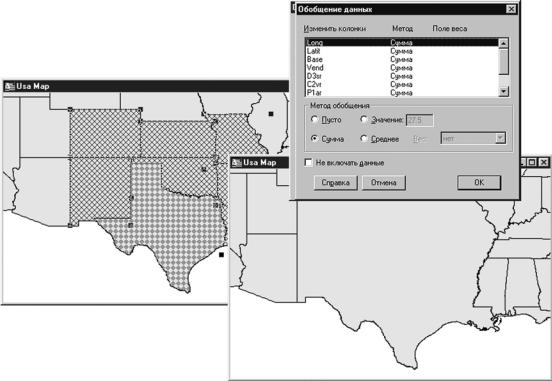
MapInfo Professional 7.5 Руководство пользователя (Полное) |
Глава 10: Создание буферов и работа с объектами |
4.Выполните команду ОБЪЕКТЫ > ОБЪЕДИНИТЬ. Появится диалог "Обобщение данных".
5.Выберите метод обобщения данных (или установите флажок Нет данных) для каждого поля в списке Изменить колонки. Используйте выбор с нажатием клавиши SHIFT для того, чтобы задать один и тот же метод для последовательности полей, или с нажатием CTRL для набора полей, расположенных не подряд. Задав методы обобщения, нажмите клавишу OK. О том как настраивать эти методы обобщения,
написано в разделе Обобщение данных на странице 114.
Внимание: Чтобы выбрать более чем одно поле сразу, в диалоге “Обобщение данных” используйте сочетания клавиш:
•SHIFT + укажите нужное поле, чтобы применить тот же метод к полям идущим одно за другим
•CONTROL + укажите нужное поле, чтобы применить тот же метод к полям идущим неподряд.
Когда сделан выбор метода обобщения для каждого поля, нажмите OK.
MapInfo рассчитает новый объект и отобразит его как единый объект. Используйте инструмент ИНФОРМАЦИЯ для просмотра объединенных данных, ассоциированных с объектом.
Помните, что команда ОБЪЕДИНИТЬ работает с выделенными объектами карты. Для применения операции комбинирования ко всей таблице, используйте команду ЗАПРОС > ВЫБРАТЬ ВСЕ. Для объединения объектов в группу, или вывода в отдельную таблицу,
используйте команду ТАБЛИЦА > СЛИЯНИЕ В ТАБЛИЦЕ.
MapInfo Professional 7.5 |
|
|
© May 2004 MapInfo Corporation. All rights reserved. |
335 |
MI_UG.PDF |
